Neste tutorial, mostraremos como instalar o Google Apps nos dispositivos Huawei. Sem se aprofundar no slugfest político, há uma guerra comercial em andamento entre os EUA e a China. Como resultado, resultou na proibição da Huawei no antigo país. Mas não é isso. O governo também instruiu o Google a parar de enviar todos os seus aplicativos, estruturas e serviços nos dispositivos Huawei.
Isso criou muitos problemas para os usuários que possuem dispositivos deste OEM. Afinal, é preciso introduzir o que um dispositivo Android gostaria sem o ecossistema do Google. No entanto, graças à natureza de código aberto do Android, muitos desenvolvedores encontraram uma solução útil para ignorar essa restrição. Neste guia, compartilharemos uma dica que o ajudará a instalar o Google Apps no seu dispositivo Huawei. Siga em frente.
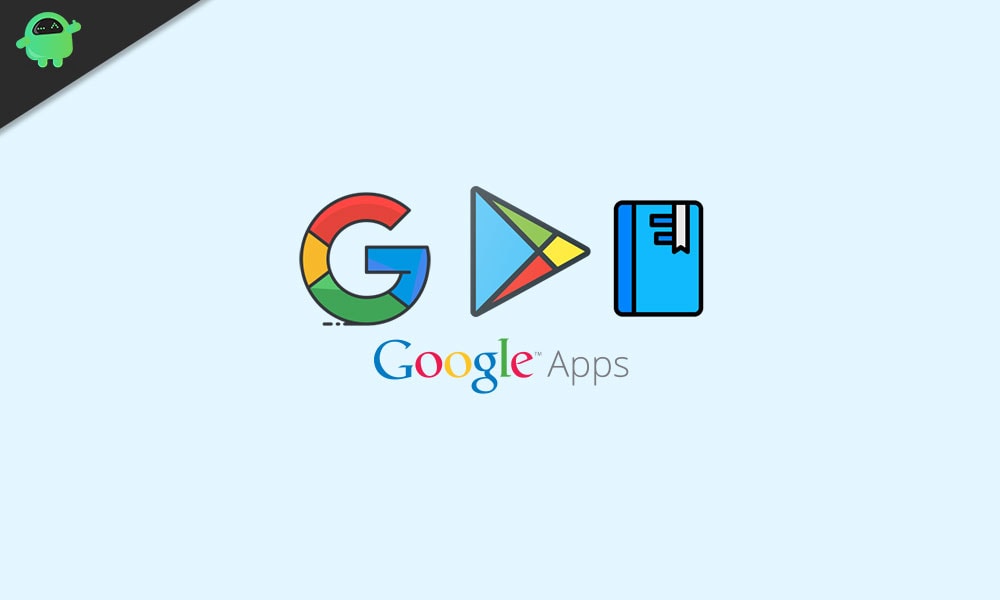
Como instalar o Google Apps no dispositivo Huawei
Existem alguns pré -requisitos que seu dispositivo precisa se qualificar. Verifique se o seu dispositivo atende a todos esses requisitos e só você deve prosseguir com as etapas de instalação.
Pré -requisitos
- Em primeiro lugar, crie um
- Para esse processo, você também precisará de um stick USB. Você pode usar um adaptador USB-C OTG com um bastão USB "normal" ou um bastão USB-C.
- Da mesma forma, você terá que formatar seu dispositivo. Sem isso, você não seria capaz de realizar os ajustes abaixo mencionados. Portanto, acesse o menu Configurações, pesquise a opção Redefinir e execute uma redefinição de fábrica.
- Agora faça o download doGooglepack. Ele contém todos os aplicativos e serviços do Google necessários. Créditos para este arquivo vão para o membro sênior do XDALetschky.
É isso. Estes eram os arquivos necessários. Agora você pode prosseguir com as etapas para instalar o Google Apps no seu dispositivo Huawei.
Etapa 1: Preparando o bastão USB
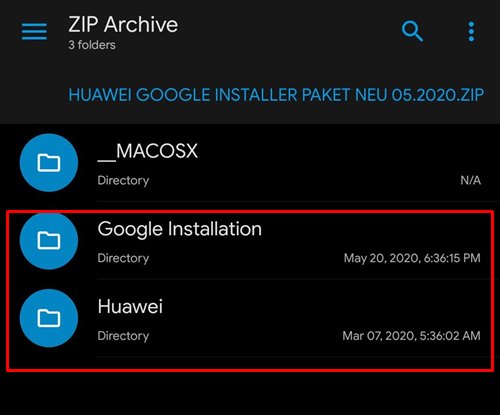
Depois de baixar o Google Pack, extraia seu conteúdo e transfira -os para o seu stick USB. Você deve encontrar duas pastas chamadas de instalação do Google e Huawei. Verifique se os dois estão colocados no diretório raiz do bastão USB, e não dentro de nenhuma pasta.
Etapa 2: Restaurar backup do USB Stick
- Conecte o USB aderi ao seu dispositivo Huawei e navegue até o seguinte local:
Settings / System & Updates / Backup & Restore / Data Backup / External Storage / USB Storage
- Agora selecione esse arquivo de backup e toque na restauração.
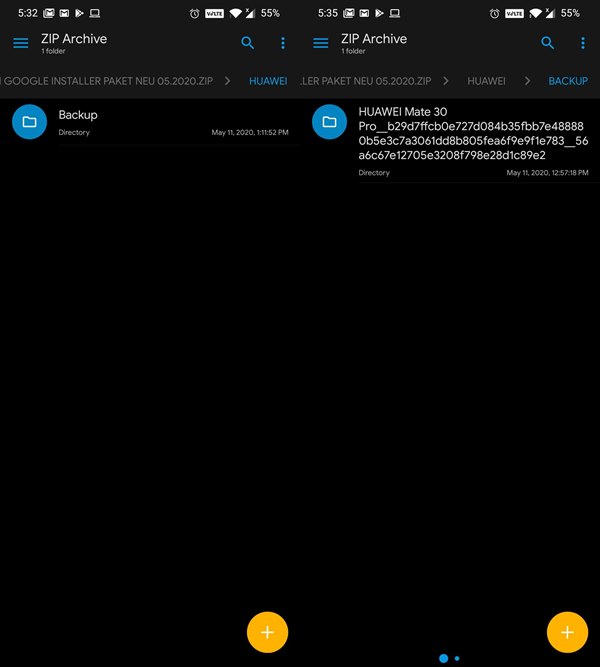
O arquivo de backup - Ele pedirá a senha, digite: Firlando234
Etapa 3: Instalando os aplicativos do Google
- Depois que a restauração estiver concluída, você verá o aplicativo Lzplay instalado no seu dispositivo.
- Inicie -o e toque na ativação seguida de permitir e pressione o botão azul.
- Agora abra o aplicativo Gerenciador de arquivos no seu dispositivo e vá para a pasta de instalação do Google.
- Instale os seis aplicativos a seguir dessa pasta:
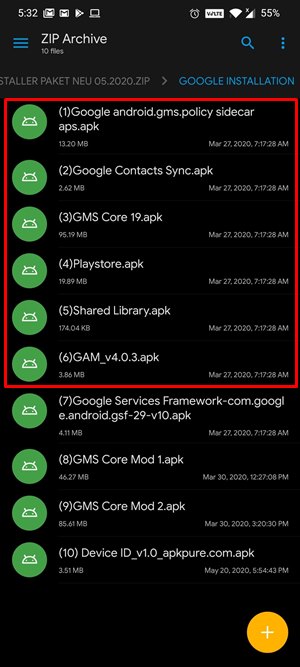
- Google Android.gms.policy sidecar aps.apk
- Google contatos sincronizados.apk
- GMS Core 19.Apk
- Playstore.apk
- Biblioteca compartilhada.apk
- Gam_v4.0.3.apk
- Agora prossiga com as etapas abaixo para fazer login na sua conta e instale o Google Apps no seu dispositivo Huawei.
Etapa 4: Entre na sua conta do Google
- Agora é hora de fazer login na sua conta do Google. Para isso, vá para o seguinte local:
Settings / Users and Accounts / Add Account / Google
- Siga as instruções na tela para concluir o processo de configuração.
- Além disso, se você deseja adicionar qualquer outra conta do Google, faça -o imediatamente. Você não poderá fazer isso mais tarde.
Etapa 5: Instale a estrutura do Google Services
- Inicie o aplicativo Gerenciador de arquivos no seu dispositivo e navegue até a pasta de instalação do Google.
- Instale o seguinte aplicativo:
Google Services Framework-com.google.android.gsf-29-v10.apk
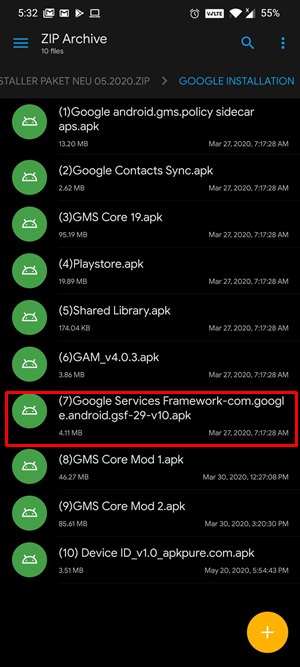
- Após a instalação, você pode receber notificações constantes sobre o fracasso do Google Play Protect. Não é um problema, é temporário e será corrigido posteriormente.
Etapa 6: Instale o Google Play Services
- Agora você terá que desinstalar os serviços do Google Play novamente. Para isso, vá para o local abaixo
Settings / Apps / Apps / Show system processes / Google Play Services
- Toque em desinstalar para remover os serviços de reprodução.
- Uma vez feito isso, inicie o File Explorer e acesse a instalação do Google.
- Em seguida, instale o GMS Core Mod 1.APK dessa pasta. Depois disso, a próxima etapa para instalar o Google Apps no seu dispositivo Huawei exige a desinstalação do ID da estrutura do Google Services.
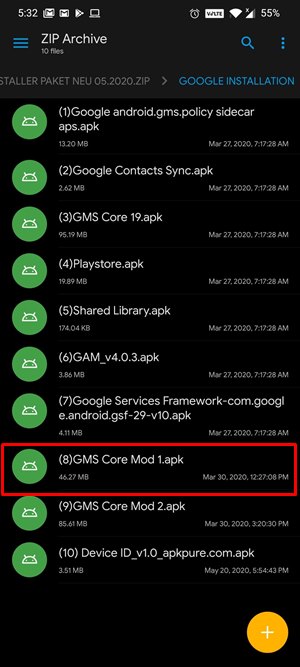
Etapa 7: Remova o ID da estrutura do Google Services
- Novamente, acesse a pasta de instalação do Google e, desta vez, instale o dispositivo ID_V1.0_APKPURE.COM.APK.
- Agora inicie o aplicativo Gerenciador de dispositivos e toque em "concessão de permissão" no campo "IMEI".
- Na caixa de diálogo de permissão que aparece, toque em permitir.
- A partir de agora, haverá um ID exclusivo no Google Service Framework (GFS). Isso precisa ser excluído.
- Para isso, vá até o local abaixo:
Settings / Apps / Apps / Show system processes / Google Services Framework
- Toque no armazenamento e exclua os dados e o cache.
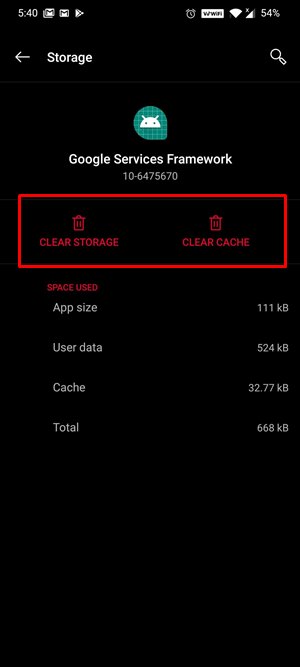
- Agora volte para o aplicativo Gerenciador de dispositivos e veja se o ID exclusivo foi excluído ou não. Se ainda estiver lá, reinicie o dispositivo e, novamente, consulte as outras etapas para excluir o cache e os dados da estrutura do Google Services. Continue fazendo isso até que o ID exclusivo seja excluído.
Etapa 8: Gere um novo ID da estrutura do Google Services
- Agora que excluímos o ID do dispositivo, é hora de gerar um novo. Para isso, vá até o local abaixo:
Settings / Apps / Apps / Google Play Store
- Exclua o cache e os dados da Play Store. Quando isso estiver pronto, inicie este aplicativo e você poderá obter a mensagem de erro de conexão.
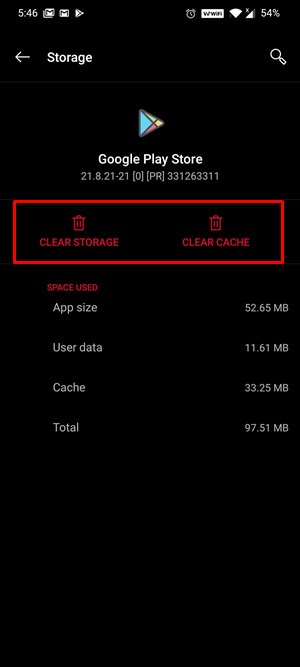
- Toque no botão Tente novamente e veja se você pode acessar a loja. Talvez você precise tocar neste botão Tente novamente em cerca de 15 a 20 vezes em alguns casos.
- Você também pode considerar a limpeza do cache e os dados da estrutura do Google Services, bem como da loja do Google Play. Agora vamos para a última etapa para instalar o Google Apps no seu dispositivo Huawei, atualizando os serviços de reprodução.
Etapa 9: Atualize o Google Play Services
- É hora de atualizar os serviços do Google Play. Para isso, estaríamos desinstalando e reinstalaríamos sua versão modificada. Então, vá para o local abaixo:
Settings / Apps / Apps / Show system processes / Google Play Services
- Agora toque no botão de desinstalação para remover este aplicativo do seu dispositivo.
- Em seguida, inicie o aplicativo do File Manager e vá para a instalação do Google.
- A partir dessa pasta, instale o Mod Core GMS 2.APK
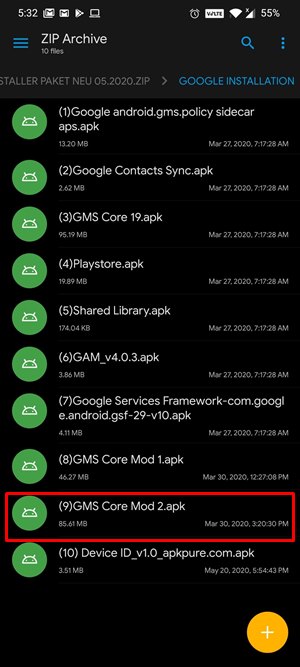
Com isso, o processo está completo. No entanto, se você ainda estiver enfrentando a mensagem de erro de proteção de reprodução, precisará repetir o processo da etapa 6, ou seja, a instalação dos serviços do Google Play. No entanto, em alguns casos, seu dispositivo pode ficar preso no meio do processo, sem saída.
Se isso acontecer, talvez você precise formatar seu dispositivo e tentar novamente todas as etapas desde o início. Nessa nota, concluímos o guia sobre como instalar o Google Apps nos dispositivos Huawei. Se você ainda tiver algum problema, informe -nos na seção de comentários abaixo. Além disso, aqui estão alguns igualmente úteis, Assim,, eque você deve conferir.

